Hai
sobat pengguna otomotif,
Perkenalkan,
saya Alfian Anhar.. kali ini saya ingin berbagi sedikit pengalaman saya
menggunakan aplikasi Garda Mobile Otocare (bisa di download disini: asuransiastra.com/gardamobile dan asuransi mobil Garda Oto.
Mungkin
sobat sudah mengenal dan mengetahui asurasnsi Garda Oto, tapi saya mau
memperkenalkan lagi ni, Garda Oto adalah produk unggulan Asuransi Astra Buana
yang bertujuan melindungi kendaraan mobil kita secara menyuluruh ketika mengalami
kecelakaan, kerusakan, maupun kehilangan.
GARDA
OTO (asuransi mobil terbaik) sangat menjamin kepuasaan klien-nya salah satunya
dari sisi pelayanan. Saat ini sudah tersedia aplikasi GARDA MOBILE OTOCARE
(OTOCARE) yang sangat berguna untuk mempermudah kita dalam memperoleh informasi
tentang banyak hal. Aplikasi ini bisa kita download di App Store untuk pengguna
iPhone dan Google Play untuk pengguna Android.
Tampilan aplikasi Garda Mobile Otocare
OTOCARE sangat bermanfat bagi
kita, terutama pengendara mobil seperti saya yang bisa dikatakan mobilitasnya
tinggi. Pada aplikasi ini bisa kita temui informasi lengkap, kompilit dan
terjamin akurat tentang BRANCH, GARDA CENTER, HOSPITAL, DRUG CENTER,
SUPERMARKET, GAS STATION, dan POSKO MUDIK. Pernah suatu hari saya bepergian ke
luar kota yang asing bagi saya, saya bingung mencari SPBU terdekat, dan
kebingungan saya terjawab ketika saya ingat bahwa pada gadget saya sudah terinstal
aplikasi OTOCARE, sontak saya membuka OTOCARE dan benar saja, saya memperoleh
informasi bahwa SPBU terdekat adalah kurang lebih 5 Km dari posisi saya pada
saat itu. Ini hanya salah satu pengalaman saya dalam menggunakan aplikasi
OTOCARE ini.
Pengalaman
lainnya adalah ketika saya berpergian ke kota Singaraja (Salah satu kota di
Pulau Bali), ditengah perjalanan saya mengalami kecelakaan tunggal, tapi
alhamdulillah saya selamat. Mobil saya masuk parit yang lumayan besar, bumper
depan hancur, spion dan body sebelah kanan mobil ringsek, radioator mobil
pecah, sehingga tidak bisa dihidupkan lagi. Pada saat itu saya benar-benar
bingung, cemas, pikiran kacau, tidak tahu apa yang harus diperbuat, karena pada
saat kejadian, waktu menunjukkan pukul 06.15 WITA. Warga sekitar
menyaksikan mobil saya yang ringsek.
Saya
sempat berpikir, berapa dana yang akan saya keluarkan untuk memperbaiki
kerusakan mobil saya ini. Karena saking bingungnya saya tidak kepikiran bahwa
saya adalah pengguna Asuransi Garda Oto.
Setelah
beberapa saat, saya dapat menenangkan pikiran dan saya ingat bahwa mobil saya
masih dalam tanggung jawab Asuransi GARDA OTO. Dengan cepat saya buka aplikasi Garda Mobile Otocare saya untuk mencari call centre Garda Oto. Alhamdulillah karena aplikasinya
simple dan mudah digunakan, saya langsung mendapatkan nomor telepon Garda Oto yaitu 1 500 112, kemudian saya diarahkan untuk menghubungi nomor telepon Garda Oto Denpasar. Saya kemudian ditelepon
oleh pihak Garda Oto, dan mereka bilang bahwa mereka akan menjemput mobil saya
sekarang juga.
Saat itulah pikiran saya tenang (peace of mind) karena pihak
asuransi langsung bertindak. Saya sangat kagum dan heran karena asuransi Garda Oto dengan langkah cepat menjemput mobil saya, padahal jarak dari kantor cabang
(branch) ke tempat kejadian perkara cukup jauh, skitar 98 Km. Setelah mengunggu
2 jam, mobil truk derek berwarna biru datang dan menarik mobil saya keatas truk
tersebut.
Setelah
menyelesaikan administrasi seperti keterangan STNK, SIM, kronologi kecelakaan,
kemudian mobil saya dibawa ke Toyota Sanur untuk diperbaiki dan di service.
Saya
sangat terbantu dengan adanya aplikasi OTOCARE ini, banyak manfaat yang bisa
diambil dari aplikasi ini.
Jadi
tunggu apalagi, segera gunakan Asuransi Astra dengan banyak keuntungan dan instal
aplikasi OTOCARE secara gratis dengan mengklik link berikut: asuransiastra.com/gardamobile


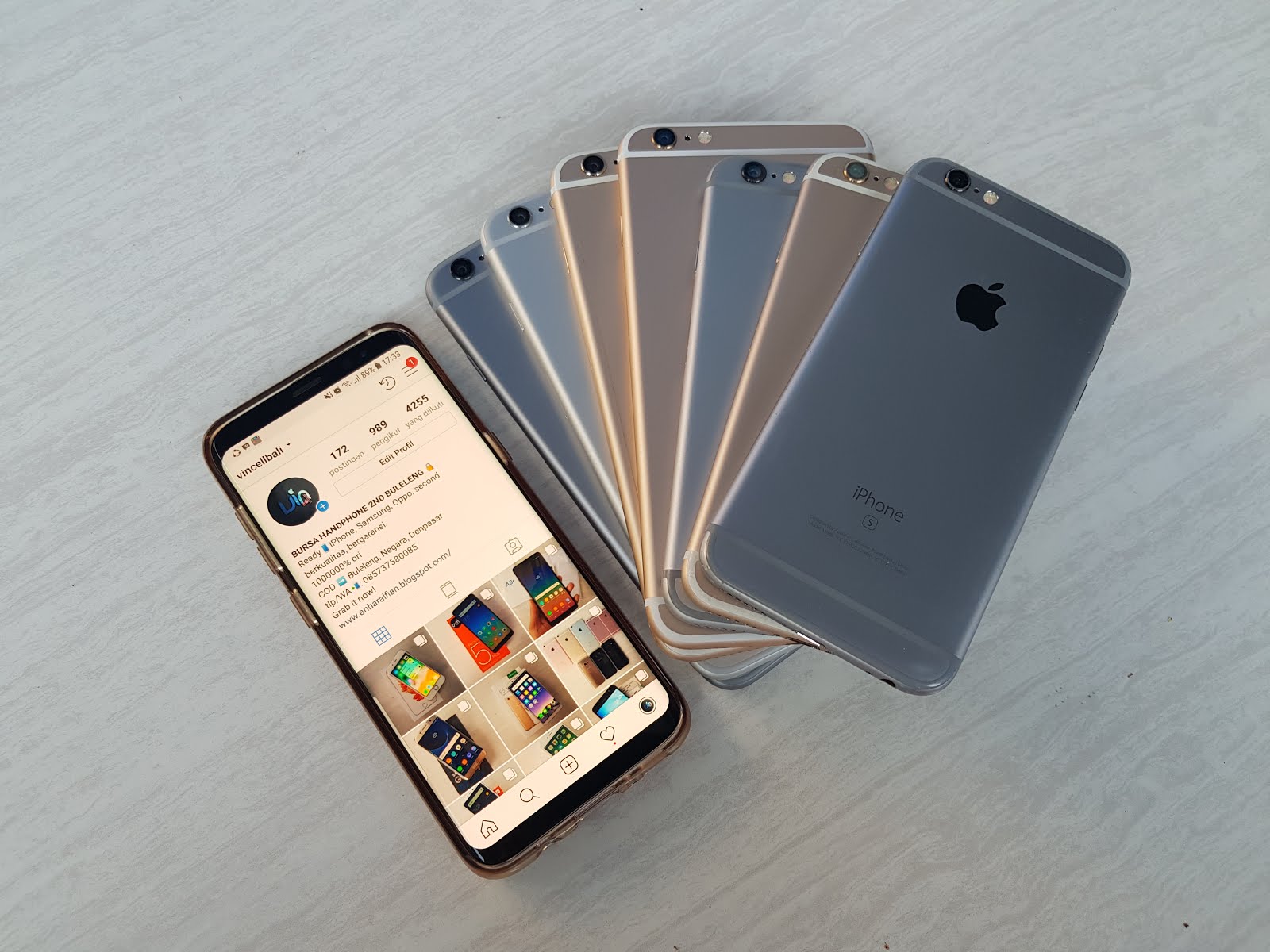







.jpg)
.jpg)
.jpg)
.jpg)
.jpg)
.jpg)
.jpg)
.jpg)
.jpg)
.jpg)
.jpg)
.jpg)



.jpg)
.jpg)
.jpg)
.jpg)
.jpg)
.jpg)
.jpg)
.jpg)
.jpg)















8 comments: